- Vidensbase
- Konto og opsætning
- Kontosikkerhed
- Opsæt single sign-on (SSO) ved hjælp af Active Directory Federation Services (AD FS)
Opsæt single sign-on (SSO) ved hjælp af Active Directory Federation Services (AD FS)
Sidst opdateret: 3 november 2025
Gælder for:
-
Marketing Hub Professional, Enterprise
-
Salg Hub Professional, Enterprise
-
Service Hub Professional, Enterprise
-
Data Hub Professional, Enterprise
-
Content Hub Professional, Enterprise
-
Smart CRM Professional, Enterprise
-
Commerce Hub Professional, Enterprise
Hvis du har en HubSpot Professional- eller Enterprise-konto , kan du opsætte single sign-on ved hjælp af Active Directory Federation Services (AD FS).
For at bruge AD FS til at logge ind på din HubSpot-konto skal du opfylde følgende krav:
- Alle brugere i din Active Directory-forekomst skal have en e-mailadresseattribut.
- Du bruger en HubSpot Professional- eller Enterprise-konto.
- Du har en server, der kører Windows Server 2008, 2012 eller 2019.
Bemærk: Denne opsætningsproces bør udføres af en IT-administrator med erfaring i at oprette applikationer på din identitetsudbyderkonto. Få mere at vide om opsætning af SSO med HubSpot.
Før du begynder
Før du begynder, skal du notere følgende to værdier fra din HubSpot-konto for at opsætte SSO ved hjælp af Microsoft AD FS:
- På din HubSpot-konto skal du klikke på settings indstillingsikonet på den øverste navigationslinje.
- Klik på Sikkerhed i venstre sidepanel.
- Klik på Opsæt under fanen Login i afsnittet Opsæt single sign-on (SSO).
- Klik på fanen Microsoft AD FS i slide-in-panelet Set up Single sign -on.
- Læg mærke til både Audience URI (Service Provider Entity ID) og Sign on URL, ACS, Recipient eller Redirect-værdierne, da du skal tilføje dem til Microsoft AD FS i opsætningsprocessen.

1. Tilføj en Relying Party Trust (RPT)
Åbn din Active Directory Federation Services (AD FS)-manager:
- I din AD F S-manager skal du åbne mappen Relying Party Trusts (RPT).
- I menuen til højre skal du vælge Add Relying Party Trust....
- I dialogboksen Add Relying Party Trust Wizard skal du klikke på Start for at tilføje en ny RPT.
- På skærmen Select Data Source skal du vælge Enter data about the relying party manually.
- Klik på Næste >.
- Indtast et navn på din trust i feltet Display name - det er til interne formål, så sørg for at give den et navn, som du nemt kan genkende.
- Klik på Næste >.
- På skærmen Configure Certificate skal du lade standardindstillingerne være, som de er, og derefter klikke på Next >.
- Marker afkrydsningsfeltet Enable Support for the SAML 2.0 WebSSO protocol . I feltet Relying party SAML 2.0 SSO service URL skal du indtaste Sign on URL, ACS, Recipient eller Redirect URL fra din HubSpot-konto.
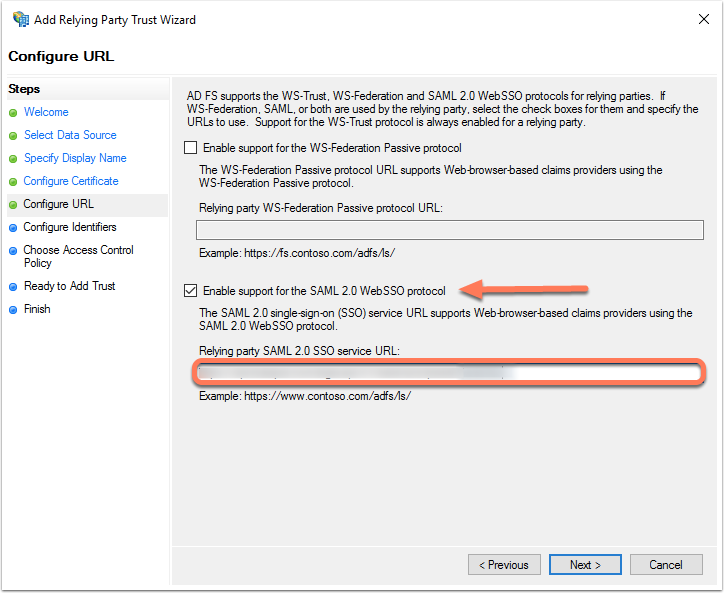
- Klik på Næste >.
- I feltet Relying party trust identifier :
-
- Indtast Audience URI-værdien (Service Provider Entity ID) fra din HubSpot-konto.
- Indtast https://api.hubspot.com, og klik derefter på Tilføj.
- Klik på Næste >.
- I vinduet Vælg en adgangskontrolpolitik skal du vælge Tillad alle og derefter klikke på Næste >.
- Gennemgå dine indstillinger, og klik derefter på Næste >.
- Klik på Luk.
2. Opret regler for krav
Før du opretter din kravregel, skal du sørge for, at dine brugeres e-mailadresser matcher deres HubSpot-brugeres e-mailadresser. Du kan bruge andre identifikatorer, f.eks. User Principal Name (UPN), hvis dine UPN'er er i form af en e-mailadresse. For at single sign-on med AD FS skal fungere, skal nameID være i form af en e-mailadresse for at matche med en HubSpot-bruger.
- Klik på Add Rule i vinduet Claims Rule .
- Klik på dropdown-menuen Claim rule template , og vælg Send LDAP Attributes as Claims.
- Klik på Næste >.
- På skærmen Configure Cla im Rule :
-
- Indtast et regelnavn i feltet Claim rule name.
- Klik på rullemenuen Attributlager , og vælg Active Directory.
- I tabellen Mapping of LDAP attributes skal du mappe følgende:
- I kolonnen LDAP-attribut skal du klikke på rullemenuen og vælge E-mail-adresser.
- I kolonnen Outgoing ClaimType skal du klikke på rullemenuen og vælge Email Address.

- Klik på Udfør.
Opsæt derefter reglen Transform an Incoming Claim:
- Klik på Tilføj regel.
- Klik på dropdown-menuen Claim rule template , og vælg Transform an Incoming Claim.
- Klik på Næste >.
- På skærmen Configure Claim Rule :
-
- Indtast et navn på en kravregel.
- Klik på rullemenuen Indgående kravtype , og vælg E-mailadresse.
- Klik på rullemenuen Udgående kravtype , og vælg Navne-id.
- Klik på rullemenuen Udgående navne-id-format , og vælg E-mail.
- Klik på Udfør for at tilføje den nye regel.
- Klik på OK for at tilføje begge nye regler.
3. Juster tillidsindstillingerne
- I mappen Replying Party Trusts skal du vælge Properties i menuen Actions sidebar.
- Klik på fanen Avanceret , og sørg for, at SHA-256 er angivet som den sikre hashalgoritme.
Selv om både SHA-256 og SHA-1 understøttes, anbefales SHA-256.
4. Find dit x509-certifikat i PEM-format
Sådan får du adgang til dit PEM-format x509-certifikat:
- Naviger til AD FS-administrationsvinduet . Gå til Tjenester > Certifikater i menuen i venstre side.
- Find Token-signeringscertifikatet . Højreklik på certifikatet, og vælg Vis certifikat.
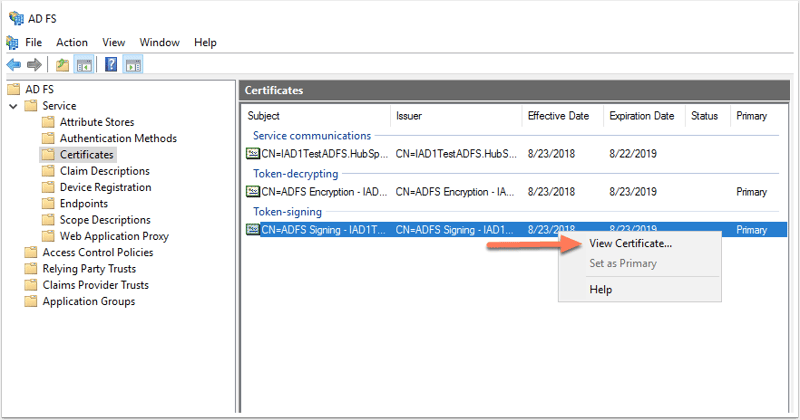
- Klik på fanen Detaljer i dialogboksen.
- Klik på Kopier til fil.
- Klik på Næste i vinduet Certifikateksport , der åbnes.
- Vælg Base-64-kodet X.509 (.CER), og klik derefter på Næste.
- Giv din fileksport et navn, og klik derefter på Næste.
- Klik på Finish for at afslutte eksporten.
- Find den fil, du lige har eksporteret, og åbn den med en teksteditor, f.eks. notepad.
- Kopier indholdet af filen.
5. Færdiggør din opsætning i HubSpot
- Log ind på din HubSpot-konto.
- På din HubSpot-konto skal du klikke på settings indstillingsikonet på den øverste navigationslinje.
- Klik på Sikkerhed i venstre sidepanel.
- Klik på Opsæt under fanen Login i afsnittet Opsæt single sign-on (SSO).
- Klik på fanen Microsoft AD FS i slide-in-panelet Set up Single sign-on .
- Indsæt indholdet af filen ifeltet X.509 Certificate.
- Gå tilbage til din AD FS-manager.
- Vælg mappen Endpoints i menuen i venstre side.
- Søg efter SSO-tjenestens slutpunkt og enhedens URL. SSO-tjenestens URL slutter normalt med "adfs/services/ls", og entitetens URL slutter med "adfs/services/trust".
- Gå tilbage til HubSpot. I feltet Identity provider Identifier or Issuer skal du indtaste enhedens URL.
- I feltet Identity Provider Single Sign-On URL skal du indtaste SSO-tjenestens URL.
- Klik på Verify.

Bemærk: Hvis du får en fejl, når du konfigurerer single sign-on i HubSpot, skal du tjekke logfilerne i din event viewer på din enhed for fejlmeddelelsen. Hvis du ikke er i stand til at fejlfinde fejlmeddelelsen, skal du kontakte HubSpot Support.